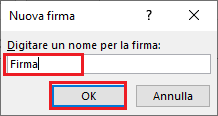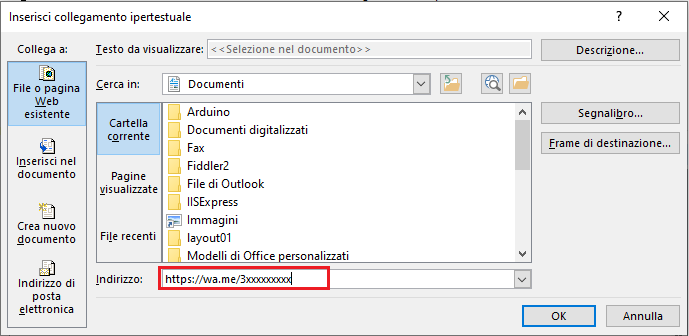L'applicazione di messaggistica istantanea WhatsApp offre agli utenti la possibilità di modificare un messaggio di testo già inviato. Tale funzione, sebbene apparentemente semplice, è regolata da specifici vincoli operativi che ne limitano l'utilizzo.
Modificare un messaggio dopo l'invio
La correzione di un messaggio inviato richiede l'esecuzione di una sequenza di azioni precise, che possono essere schematizzate nei seguenti passaggi:
- Identificazione e Selezione. L'utente deve dapprima identificare il messaggio oggetto della modifica all'interno della cronologia della chat. Successivamente, è necessario selezionarlo esercitando una pressione prolungata (tap-and-hold) sul messaggio stesso. Questa azione attiva il menu contestuale, che offre una serie di opzioni operative.
- Accesso al Menu di Funzionalità. Dalla barra delle opzioni che appare nella parte superiore dello schermo, l'utente deve toccare l'icona dei tre punti verticali (o analoga, a seconda della piattaforma) per accedere a un sottomenu di funzionalità aggiuntive.
- Invocazione della Funzione di Modifica. Nel sottomenu, l'opzione "Modifica" deve essere selezionata. Tale comando abilita la modalità di editing per il testo del messaggio.
- Editing e Convalida. Il contenuto del messaggio viene reso modificabile in un'area di testo. Dopo aver apportato le correzioni necessarie, l'utente deve convalidare l'operazione toccando il pulsante di conferma (generalmente rappresentato da una spunta o una freccia). Questo atto finale aggiorna il messaggio, che risulterà corretto per tutti i partecipanti alla chat.
Vincoli Temporali e Funzionali
È fondamentale sottolineare che la funzionalità di modifica non è illimitata. Essa è vincolata a una finestra temporale di 15 minuti dall'invio del messaggio. Superato questo intervallo, l'opzione "Modifica" non sarà più disponibile, rendendo il messaggio immutabile. È importante notare che questa procedura è applicabile esclusivamente ai messaggi di testo e non si estende ad altri formati di contenuto, come i messaggi audio o le note vocali.